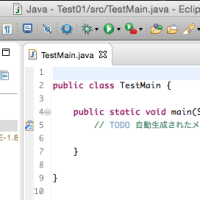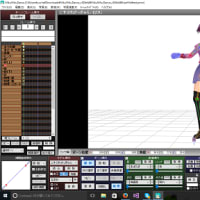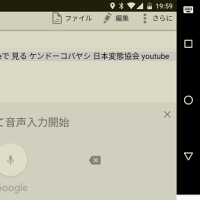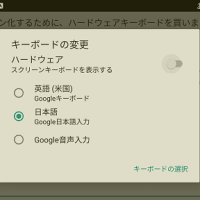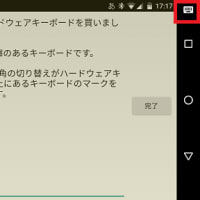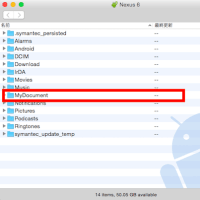やりたいことは、Everioで撮影した動画を
1・YouTubeにアップロードしたい。
2・パソコンでストレスなく見たいので別のフォーマットに変換したい。
この二つです。
そのうちの1番目、「撮影した動画をYouTubeにアップロードしたい」はそのままYouTubeのアップロードページにMTSファイルをドラッグ&ドロップすれば普通にアップロードできました。

Base of Shinkansen(1)
編集してアップロードしたい場合はWindows7に入っている「Windows Live ムービーメーカー」が使えました。

ムービーメーカーにMTSファイルをドラッグ&ドロップして、しばらくすれば編集ができるようになります。

編集しないままYouTubeにアップロードするには、そのまま画面右上のYouTubeボタンを押せばいいですし。
タイトルを付けたり、別の動画ファイルと結合して、YouTubeボタンを押してアップロードすることもできます。

画面をキャプチャするときに、ムービーメーカーのウィンドウを小さくしていたので、すべてのボタンは表示されていませんでしたが、SkyDriveやFacebookなどにもアップロードできるようです。
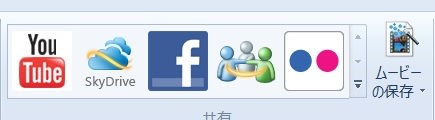
一番左のYouTubeボタンを押すと、どの解像度でアップロードするかを選択する画面が出てきます。
ファイルサイズもだいたいこれくらいだという目安が表示されています。

ファイルの解像度を選択するとログイン画面が表示されるのでユーザーIDとパスワードを入力します。

ログインに成功すると、動画の情報を入力する画面が出てきます。
動画の説明欄は、この画面では1行しか入力できないので、適当に入力して、アップロード後にYouTubeにログインして変更したらいいと思います。

それで、「アップロードボタン」を押すと、


動画が変換されてアップロードされます。
この時に変換された「wmv」ファイルは、「ユーザー名\AppData\Local\Temp」に保存されています。
YouTubeにアップロードしないで、ただ単にMTSファイルをWMVに変換したい場合は、右側のアイコン「ムービーの保存」を押して、どの用途の動画を保存するかを選択します。
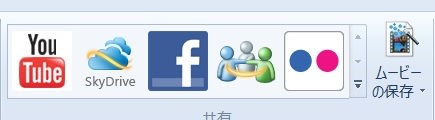

これで、厄介なMTSファイルを、怪しいフリーソフトもシェアウェアも使わずに、Windows7に付属されているソフトだけでWMVに変換したり、YouTubeにアップロードしたりできます。
1・YouTubeにアップロードしたい。
2・パソコンでストレスなく見たいので別のフォーマットに変換したい。
この二つです。
そのうちの1番目、「撮影した動画をYouTubeにアップロードしたい」はそのままYouTubeのアップロードページにMTSファイルをドラッグ&ドロップすれば普通にアップロードできました。

Base of Shinkansen(1)
編集してアップロードしたい場合はWindows7に入っている「Windows Live ムービーメーカー」が使えました。

ムービーメーカーにMTSファイルをドラッグ&ドロップして、しばらくすれば編集ができるようになります。

編集しないままYouTubeにアップロードするには、そのまま画面右上のYouTubeボタンを押せばいいですし。
タイトルを付けたり、別の動画ファイルと結合して、YouTubeボタンを押してアップロードすることもできます。

画面をキャプチャするときに、ムービーメーカーのウィンドウを小さくしていたので、すべてのボタンは表示されていませんでしたが、SkyDriveやFacebookなどにもアップロードできるようです。
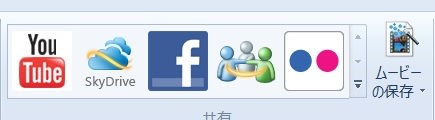
一番左のYouTubeボタンを押すと、どの解像度でアップロードするかを選択する画面が出てきます。
ファイルサイズもだいたいこれくらいだという目安が表示されています。

ファイルの解像度を選択するとログイン画面が表示されるのでユーザーIDとパスワードを入力します。

ログインに成功すると、動画の情報を入力する画面が出てきます。
動画の説明欄は、この画面では1行しか入力できないので、適当に入力して、アップロード後にYouTubeにログインして変更したらいいと思います。

それで、「アップロードボタン」を押すと、


動画が変換されてアップロードされます。
この時に変換された「wmv」ファイルは、「ユーザー名\AppData\Local\Temp」に保存されています。
YouTubeにアップロードしないで、ただ単にMTSファイルをWMVに変換したい場合は、右側のアイコン「ムービーの保存」を押して、どの用途の動画を保存するかを選択します。
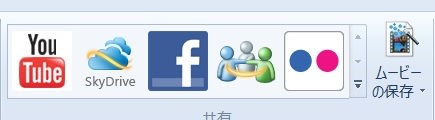

これで、厄介なMTSファイルを、怪しいフリーソフトもシェアウェアも使わずに、Windows7に付属されているソフトだけでWMVに変換したり、YouTubeにアップロードしたりできます。